Zoomin suoratoistaminen televisioon iPhonesta – TechCult
Sekalaista / / June 10, 2023
Kun osallistut Zoom-kokoukseen iPhonellasi, saat liikkuvuutta ja joustavuutta, mutta saatat huomata, että tarvitset suuremman näytön saadaksesi paremman näkymän. Onneksi oikeilla työkaluilla voit helposti suoratoistaa Zoomin iPhonesta televisioon, jolloin voit nauttia suuremman näytön ja parannetun äänen eduista. Tässä artikkelissa opastamme sinua tekemään niin, jotta saat kaiken irti verkkokokouksistasi.

Sisällysluettelo
Zoomin suoratoistaminen televisioon iPhonesta
Olitpa sitten isännöimässä virtuaaliesitystä, osallistumassa tiimiyhteistyöhön tai vain tapaamassa rakkaansa, Zoom-sovelluksen suoratoistaminen televisiossa voi olla hyödyllistä. Tämä takaa mukaansatempaavamman ja mukaansatempaavamman kokemuksen. Mietitäänpä siis, kuinka sanoa hyvästit iPhonen näytön siristellelle ja omaksua suuremman näytön mukavuus.
Voitko suoratoistaa zoomia televisioon iPhonesta?
Joo, voit suoratoistaa sovelluksen televisioon Apple-puhelimesta. Zoom tarjoaa mahdollisuuden peilata iPhonesi näyttö suuremmalle näytölle, kuten televisioon, noudattamalla alla lueteltuja vaiheita. Näin se tehdään!
Tapa 1: Käytä AirPlayta
Voit käyttää AirPlay iPhonellasi Zoom TV: n suoratoistoa varten. Tässä on vaiheet sen lähettämiseen:
Huomautus: Varmista, että iPhonesi ja televisiosi on yhdistetty samaan Wi-Fi-verkkoon.
1. Avaa iPhonessasi Ohjauskeskus.
Huomautus: Pyyhkäisemällä alas oikeasta yläkulmasta iPhone X: lle ja uudemmille malleille tai pyyhkäisemällä ylös näytön alareunasta vanhemmille iPhone-malleille.
2. Etsi ja napauta Ohjauskeskuksessa Näytön peilauskuvake.
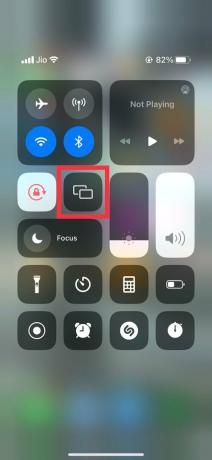
3. Etsi ja napauta televisiota näytölläsi käytettävissä olevien laitteiden luettelosta.
4. Syötä salasana näkyy televisiossasi liittääksesi iPhonen televisioon.
5. Avaa seuraavaksi Zoom-sovellus iPhonessasi.
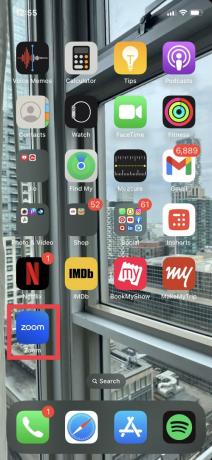
Nyt voit helposti suoratoistaa Zoomin iPhonesta televisioon ja nauttia suuremmasta näytöstä ja parannetusta äänestä mukaansatempaavampaan videoneuvottelukokemukseen. Kokouksen aikana kaikki sisältö, mukaan lukien videot, diaesitykset tai näytön jakaminen, peilataan ja näytetään televisiossa. Jos haluat lopettaa näytön peilaus, avaa Ohjauskeskus uudelleen, napauta Näytön peilaus ja valitse Lopeta peilaus tai Katkaise yhteys.
Lue myös:Firestickin lähettäminen Macista
Tapa 2: Käytä kolmannen osapuolen sovelluksia
Jos iPhonesi näytön peilausvaihtoehto ei jostain syystä toimi, et voi suoratoistaa näyttöä. Tässä tapauksessa voit käyttää kolmannen osapuolen sovelluksia, jotka auttavat Android-, iOS- ja Windows-käyttäjiä. Saatavilla on paljon kolmannen osapuolen vaihtoehtoja, kuten:
- AirDroid Cast-näytön peilaus
- TV Cast Chromecast
- Google Home -sovellus

Lue myös:11 parasta Airplay-sovellusta suoratoistaa Firestickistä Maciin
Koska nämä sovellukset toimivat eri tavalla, voit tarkistaa vaiheet yksitellen niiden viralliselta verkkosivustolta. Noudata annettuja ohjeita tarkasti, jotta voit suoratoistaa Zoom-kokouksia iPhonesta televisioon.
Zoomin saumattoman integroinnin Apple-laitteiden kanssa ja mahdollisuuden suoratoistaa televisioon avulla voit todella optimoida verkkokokouksesi ja hyödyntää alustan ominaisuuksia. Toivottavasti tämä artikkeli laajensi tietämystäsi kuinka suoratoistaa zoomia televisioon iPhonesta ja vastasi kysymyksiisi.
Henry on kokenut teknologiakirjailija, jonka intohimona on tehdä monimutkaisista teknologiaaiheista jokapäiväisten lukijoiden ulottuvilla. Yli vuosikymmenen kokemuksella teknologia-alalta Henrystä on tullut lukijoilleen luotettava tietolähde.



